ไม่ว่าคุณจะใช้งานอุปกรณ์ใน iOS ไม่ว่าจะเป็น iPhone หรือ iPad คุณจะต้องอยากรู้วิธีการย้ายรูป iPhone ไป iCloud อย่างแน่นอน เพราะเป็นวิธีที่ช่วยให้คุณสามารถสำรองรูปภาพสำคัญเอาไว้ในคลาวด์ ซึ่งจะช่วยป้องกันการสูญหายได้ง่ายยิ่งขึ้น สำหรับผู้ที่ยังไม่รู้วิธีการไม่ต้องเป็นห่วง เรานำวิธีดี ๆ มาฝากคุณเป็นที่เรียบร้อยแล้ว จะทำได้ง่ายมากน้อยเพียงใด ติดตามเรื่องน่าสนใจทั้งหมดในบทความนี้ได้เลย!

รวมเรื่องน่าสนใจเกี่ยวกับการย้ายรูป iPhone ไป iCloud ที่คุณควรรู้
ในบทความนี้นอกจากวิธีย้ายรูป iPhone ไป iCloud ยังมีอีกหลายเรื่องน่าสนใจที่เราหยิบมาฝากคุณผู้อ่าน สำหรับ iCloud เป็นที่รู้จักกันเป็นอย่างดีว่าเป็นระบบสำรองข้อมูลบนคลาวด์ของ iOS ใช้งานได้เป็นอย่างดี สำรองข้อมูลได้อย่างรวดเร็วแม่นยำ นับว่าเป็นหนึ่งในสิ่งที่ผู้ใช้ iOS ทุกคนจะต้องมี แต่ว่าคุณมีความรู้อะไรเกี่ยวกับ iCloud กันบ้าง หากคุณยังไม่มั่นใจในการใช้งาน เรานำเรื่องราวดี ๆ เกี่ยวกับ iCloud มาฝากดังต่อไปนี้
หลังจากย้ายรูป iPhone ไป iCloud มีระยะเวลาการจัดเก็บเท่าไหร่ ?
การสำรองข้อมูลต่าง ๆ ไว้บน iCloud ไม่ว่าจะเป็นการย้ายรูป iPhone ไป iCloud หรือไฟล์รูปแบบอื่น ๆ โดยส่วนมากจะถูกจัดเก็บเอาไว้อยู่ตลอด จนกว่าจะมีการยกเลิก หรือไม่ได้ต่อสัญญาของ iCloud แล้ว โดยจะสามารถเก็บข้อมูลเอาไว้ให้ถึง 180 วันหลังจากการหมดสัญญา
ต้องการเพิ่มพื้นที่ให้สามารถย้ายรูป iPhone ไป iCloud ได้เยอะขึ้นทำอย่างไร ?
สำหรับ iCloud นั้นจะเปิดให้คุณได้ย้ายรูป iPhone ไป iCloud ได้ตั้งแต่ครั้งแรกที่คุณนั้นมี Apple id โดยจะเริ่มต้นให้ใช้บริการฟรีอยู่ที่ 5GB หากต้องการเพิ่มพื้นที่สามารถทำได้ 2 วิธีดังต่อไปนี้
1.ลบข้อมูลที่ไม่จำเป็นทิ้ง หากพบว่าข้อมูลภายใน iCloud ใกล้จะเต็มให้เลือกลบข้อมูลที่ไม่จำเป็นทิ้งเสีย
2.ซื้อแพคเกจเพิ่ม หากคุณรู้สึกว่า 5GB ที่ได้มาฟรีไม่ตอบโจทย์การย้ายรูป iPhone ไป iCloud ของคุณ เราแนะนำให้ซื้อเพิ่ม โดยเริ่มที่ 35 บาท/เดือน ได้ 50GB , 99 บาท/เดือน ได้ 200GB และ 349 บาท/เดือนได้ 2 TB
วิธีการย้ายรูป iPhone ไป iCloud ที่ง่าย
สำหรับผู้ที่ยังไม่เคยย้ายรูป iPhone ไป iCloud ซึ่งอาจเป็นเพราะคุณเป็นมือใหม่ที่ใช้งานอุปกรณ์ iOS ได้ไม่ชำนาญนัก ในส่วนนี้เราต้องขอบอกเลยว่าขั้นตอนการดำเนินการนั้นไม่ได้ยากอย่างที่หลายคนกังวล คุณสามารถย้ายรูป iPhone ไป iCloud ได้ด้วยวิธีง่าย ๆ ที่เรากำลังแนะนำดังต่อไปนี้
Step 1.ก่อนอื่นต้องสมัคร Apple id ให้เรียบร้อยเสียก่อน
Step 2.หลังจากนั้นมาที่ระบบ “ตั้งค่า”ของ iPhone ของคุณ เลือกเมนู “Apple id” เลือก “iCloud ” > “ข้อมูลสำรอง iCloud” > “สำรองข้อมูลตอนนี้”
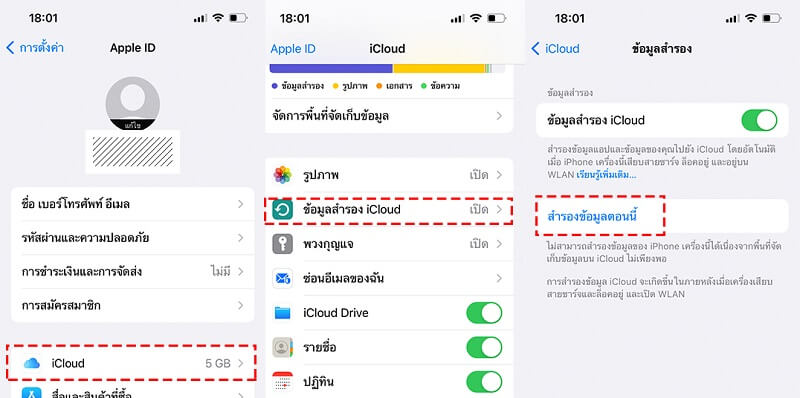
วิธีการลบรูปภาพที่สำรองเอาไว้บน iCloud ทำได้อย่างไร?
หลังจากการย้ายรูป iPhone ไป iCloud ในบางครั้งคุณอาจรู้สึกว่าข้อมูลต่าง ๆ บน iCloud นั้นเยอะจนเกินไป จนอยากลบรูปพวกนั้นทิ้ง มีวิธีที่สามารถลบได้ แต่คุณจะเสียข้อมูลทั้งหมดไปโดยไม่สามารถกู้คืนได้ด้วยตนเอง โดยวิธีทำได้ง่าย ๆ ดังนี้
Step 1.ไปที่เมนู “ตั้งค่า” > เลือก “Apple id”
Step 2.เลือกเมนู “iCloud ” > เลือก “จัดการพื้นที่จัดเก็บข้อมูลของปัญชี”
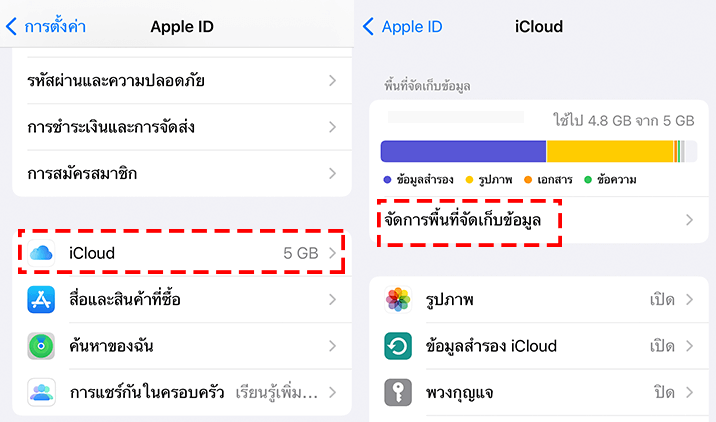
Step 3.เลือก “รูปภาพ” จากนั้นเลือก “ปิดใช้งานและลบออกจาก iCloud”
หลังจากทำตามขั้นตอนดังนี้การย้ายรูป iPhone ไป iCloud ที่คุณเคยทำจะถูกลบทั้งหมด โดยจะมีระยะเวลาให้เปลี่ยนในภายใน 1 เดือน หลังจากนั้นข้อมูลต่าง ๆ จะหายไปทันที
iMyFone D-Back ตัวช่วยดี ๆ กู้คืนรูปภาพสำคัญที่เผลอลบทิ้งไปได้ง่ายเพียงพริบตา
อย่างที่เราได้กล่าวไปแล้วในข้างต้น การย้ายรูป iPhone ไป iCloud นั้นหากลบข้อมูลไปแล้วจะไม่สามารถกู้คืนได้อีกต่อไปด้วยวิธีทั่ว ๆ ไป คุณอาจจะต้องใช้วิธีที่ยุ่งยากอย่างการรีเซ็ตเครื่อง ไปจนถึงพึ่งผู้เชี่ยวชาญต่าง ๆ แต่วันนี้คุณไม่ต้องยุ่งยากกับเรื่องวุ่นวายเหล่านั้นอีกต่อไป เพราะคุณมี iMyFone D-Back แอปที่ช่วยให้คุณกู้ข้อมูลได้ง่ายเพียง 3 ขั้นตอนเพียงเท่านั้น แค่
Step 1.ดาวน์โหลดแอปพลิเคชั่นลงบนคอมพิวเตอร์ หลังจากนั้นเชื่อมต่ออุปกรณ์ทั้ง 2 เข้าด้วยกัน เลือกโหมดการกู้คืนจากอุปรณ์หลังจากนั้นรอสักครู่

Step 2.เลือกประเภทข้อมูลที่ต้องกู้คืน

Step 2.เมื่อระบบกู้ข้อมูลคืนกลับมา คุณสามารถเลือกเฉพาะข้อมูลที่ต้องการได้ จากนั้นก็เป็นอันเสร็จเรียบร้อย

